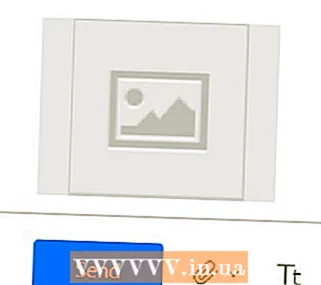Auteur:
Eugene Taylor
Denlaod Vun Der Kreatioun:
11 August 2021
Update Datum:
1 Juli 2024
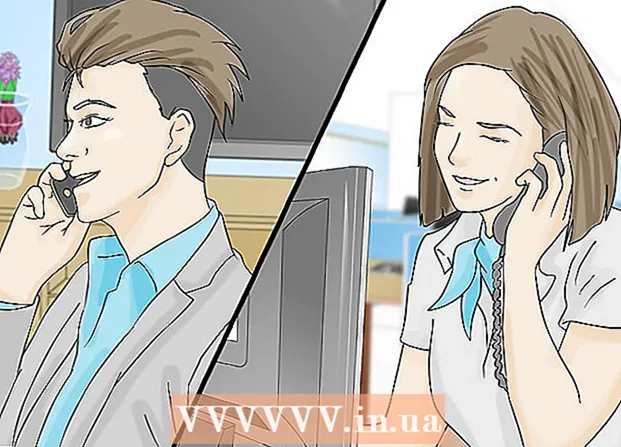
Inhalt
- Ze trëppelen
- Method 1 vun 5: E-Mail vun Ärem ISP gehost
- Method 2 vu 5: An Gmail
- Methode 3 vu 5: An Hotmail / Outlook, Yahoo! Mail oder iCloud Mail
- Method 4 vu 5: Fir Är perséinlech Domain
- Method 5 vu 5: Test Ären Entréeën Mail Server
- Tipps
Fir e Mail an engem E-Mail Client wéi Outlook, Thunderbird oder der E-Mail App vun Ärem mobilen Apparat ze kréien, musst Dir d'Detailer vun Ärem Server amgaang wëssen. Dëst beinhalt d'Adress vum Entréeën Mail Server, den Hafen op deem d'Software leeft a wéi eng Zort Mail Server (POP3 oder IMAP) et ass. Wärend sou vill Informatioun verfollegt ka beängschtegend schéngen, ass alles einfach verfügbar an einfach ze konfiguréieren wann Dir wësst wou et sech verstoppt.
Ze trëppelen
Method 1 vun 5: E-Mail vun Ärem ISP gehost
 Besicht d'Websäit vun Ärem ISP (Internet Service Provider). Dëst ass d'Websäit vun der Firma déi Iech Internetverbindung an E-Mail Servicer ubitt. Bedenkt datt dës Method fir Leit funktionnéiert déi d'E-Mail Adress benotze vun Ärem ISP an net nëtzlech fir Webmail (wéi Hotmail oder Gmail).
Besicht d'Websäit vun Ärem ISP (Internet Service Provider). Dëst ass d'Websäit vun der Firma déi Iech Internetverbindung an E-Mail Servicer ubitt. Bedenkt datt dës Method fir Leit funktionnéiert déi d'E-Mail Adress benotze vun Ärem ISP an net nëtzlech fir Webmail (wéi Hotmail oder Gmail). - Zum Beispill, wann Dir eng E-Mail Adress benotzt, déi vu Comcast Xfinity geliwwert gëtt (z. B. [email protected]), gitt op http://www.xfinity.com. Centurylink Benotzer kënnen op http://www.centurylink.com goen.
- Et ass eng Chance datt Äre ISP keng E-Mail Adresse fir seng Benotzer gëtt. Dir kënnt op d'mannst dat op der Websäit vun Ärem ISP liesen.
 Klickt op de Link "Support" oder "Hëllef". Dës Links ginn op de meeschten ISP Websäiten prominent ugewisen.
Klickt op de Link "Support" oder "Hëllef". Dës Links ginn op de meeschten ISP Websäiten prominent ugewisen.  Sicht no "E-Mail". Typ E-Mail am Sichfeld an dréckt ↵ Gitt eran. An de Sichresultater, Sich no Links wéi: "Setzt E-Mail Software op."
Sicht no "E-Mail". Typ E-Mail am Sichfeld an dréckt ↵ Gitt eran. An de Sichresultater, Sich no Links wéi: "Setzt E-Mail Software op." - Wann et keng generesch "E-Mail Software" Link gëtt, klickt e méi spezifesche Link, wéi "Outlook configuréieren" oder "Mac Mail konfiguréieren". All Hëllefsdateien, déi erkläre wéi een E-Mail opbaut, ginn den Entréeën Mail Server un.
- Xfinity Benotzer kënnen op den "Internet" Link klicken an dann op "E-Mail a Web Browsing". An de Sichresultater klickt op "Benotzt E-Mail Client Programmer mat Comcast E-Mail."
 Entscheed Iech iwwer POP3 oder IMAP. Ären ISP kann POP3 an IMAP als Optiounen ubidden. Wann Är Mail op verschidde Geräter kënnt (wéi e Smartphone an e Computer), benotzt IMAP. Wann Är Mail nëmmen op engem Computer oder Telefon kënnt, benotzt POP3.
Entscheed Iech iwwer POP3 oder IMAP. Ären ISP kann POP3 an IMAP als Optiounen ubidden. Wann Är Mail op verschidde Geräter kënnt (wéi e Smartphone an e Computer), benotzt IMAP. Wann Är Mail nëmmen op engem Computer oder Telefon kënnt, benotzt POP3. - Wärend bal all ISPs POP3 ubidden, ënnerstëtze vill ISPs net IMAP. Centurylink, zum Beispill, ënnerstëtzt nëmmen POP3 fir Heembenotzer.
- Wann Äert Zil ass Messagen ze kréien Adresséiert op d'E-Mail Adress vun Ärem ISP an enger Online E-Mail Uwendung wéi Gmail oder Outlook, benotzt POP3. Déi meescht ISPe setzen Limitte fir wéi grouss Är Mailbox zu all Zäit ka sinn a POP3 hält Är Mailbox fräi andeems Dir d'Kopie um Server vun Ärem ISP läscht.
 Gitt d'Mailserver Adress an den Hafen an Ärem E-Mail Client an. Déi meescht ISPe benotze de Standard POP3 Hafen (110) fir Entréeën Mail. Wann Ären ISP e séchere POP ënnerstëtzt, ass d'Portnummer normalerweis 995. Fir ISPs déi e séchere IMAP ënnerstëtzen, ass den Hafen normalerweis 993.
Gitt d'Mailserver Adress an den Hafen an Ärem E-Mail Client an. Déi meescht ISPe benotze de Standard POP3 Hafen (110) fir Entréeën Mail. Wann Ären ISP e séchere POP ënnerstëtzt, ass d'Portnummer normalerweis 995. Fir ISPs déi e séchere IMAP ënnerstëtzen, ass den Hafen normalerweis 993. - Zum Beispill, Comcast Xfinity's POP3 Server ass mail.comcast.net, an den Hafen ass 110. Wann Är Mail Software et ënnerstëtzt, kënnt Dir och de séchere POP Protokoll benotzen andeems Dir den Hafen op 995 ännert.
- Comcast Xfinity bitt och IMAP a regulärer a sécherer Form. De Server ass imap.comcast.net an den Hafen ass 143 (oder 993 wann Dir e séchere IMAP benotze wëllt).
Method 2 vu 5: An Gmail
 Entscheed iwwer POP oder IMAP. Gmail bitt POP an IMAP fir datt Dir Är Gmail an aner Apps préift.
Entscheed iwwer POP oder IMAP. Gmail bitt POP an IMAP fir datt Dir Är Gmail an aner Apps préift. - IMAP ass recommandéiert fir mat Gmail ze benotzen well Dir Är E-Mail kontrolléiert andeems Dir gmail.com besicht an iwwer Äre Mail Client.
- Dir kënnt POP benotzen, awer verstitt datt wann Är E-Mail Software d'Botschaft vu Gmail "popt", gëtt dës Noriicht vun Ärem Gmail Kont ofgeschaaft an Dir kënnt et net méi online kucken oder äntweren.
 Aktivéiert POP oder IMAP an Gmail. Mellt Iech op Gmail (an Ärem Webbrowser) an öffnen den Astellungsmenü. Klickt op de Link "Forwarding a POP / IMAP" a wielt "IMAP aktivéieren" oder "POP aktivéieren", ofhängeg vun Ärer Preferenz. Klickt op "Ännerunge späicheren" wann Dir fäerdeg sidd.
Aktivéiert POP oder IMAP an Gmail. Mellt Iech op Gmail (an Ärem Webbrowser) an öffnen den Astellungsmenü. Klickt op de Link "Forwarding a POP / IMAP" a wielt "IMAP aktivéieren" oder "POP aktivéieren", ofhängeg vun Ärer Preferenz. Klickt op "Ännerunge späicheren" wann Dir fäerdeg sidd.  Gitt den Numm an den Hafen vum Server vum Entréeën Mail an Ärer E-Mail Software an. Den IMAP Server ass imap.gmail.com an den Hafen ass 993. De POP Server ass pop.gmail.com an den Hafen ass 995.
Gitt den Numm an den Hafen vum Server vum Entréeën Mail an Ärer E-Mail Software an. Den IMAP Server ass imap.gmail.com an den Hafen ass 993. De POP Server ass pop.gmail.com an den Hafen ass 995. - De Benotzernumm a Passwuert fir Är E-Mail-Astellungen ass datselwecht wéi dat wat Dir benotzt fir Iech bei Gmail anzemellen.
- Gmail bitt nëmme sécher POP an IMAP.
Methode 3 vu 5: An Hotmail / Outlook, Yahoo! Mail oder iCloud Mail
 Entscheed ob Dir POP3 oder SMTP léiwer mécht. Hotmail / Outlook an Yahoo! Mail béid POP3 an IMAP Entréeën Mail Serveren. iCloud ënnerstëtzt nëmmen IMAP.
Entscheed ob Dir POP3 oder SMTP léiwer mécht. Hotmail / Outlook an Yahoo! Mail béid POP3 an IMAP Entréeën Mail Serveren. iCloud ënnerstëtzt nëmmen IMAP. - Wann Dir plangt Är E-Mail nëmmen op enger Plaz ze kontrolléieren (wéi an enger App op Ärem Handy oder Computer), wielt POP3.
- Wann Dir wëllt datt Är E-Mail a méi Apps verfügbar ass (oder wann Dir eng App hutt an och d'Webmail Versioun vun Ärer E-Mail benotze wëllt (dh http://www.hotmail.com) fir ze liesen an ze äntweren op e- Mail), wielt IMAP.
 POP3 Astellunge fir Hotmail / Outlook konfiguréieren. (An Hotmail IMAP, iCloud an Yahoo! Mail kënnt Dir dëse Schrëtt iwwersprangen). Fir POP3 ze benotzen, mellt Iech online op Hotmail / Outlook a klickt op d'Gängrad a wielt dann "Optiounen" aus dem Menü. Da gitt op "Äre Kont managen a klickt op" Connect Geräter an Apps op POP ". Wielt "Aktivéiert" ënner POP a klickt op "Späicheren".
POP3 Astellunge fir Hotmail / Outlook konfiguréieren. (An Hotmail IMAP, iCloud an Yahoo! Mail kënnt Dir dëse Schrëtt iwwersprangen). Fir POP3 ze benotzen, mellt Iech online op Hotmail / Outlook a klickt op d'Gängrad a wielt dann "Optiounen" aus dem Menü. Da gitt op "Äre Kont managen a klickt op" Connect Geräter an Apps op POP ". Wielt "Aktivéiert" ënner POP a klickt op "Späicheren".  Gitt d'Adress an den Hafen vum Mailserver an Ärer Mail Software an. Outlook, iCloud an Yahoo! all benotze nëmme sécher POP3 an IMAP Verbindungen, fir d'Sécherheet vun Ären Daten.
Gitt d'Adress an den Hafen vum Mailserver an Ärer Mail Software an. Outlook, iCloud an Yahoo! all benotze nëmme sécher POP3 an IMAP Verbindungen, fir d'Sécherheet vun Ären Daten. - Hotmail / Outlook POP3: pop-mail.outlook.com Hafen 995
- Hotmail / Outlook IMAP: imap-mail.outlook.com Hafen 993
- Yahoo! POP3: pop.mail.yahoo.com Hafen 995
- Yahoo! IMAP: imap.mail.yahoo.com Hafen 993
- iCloud IMAP: imap.mail.me.com Hafen 993
Method 4 vu 5: Fir Är perséinlech Domain
 Besicht d'Websäit vun Ärem Webhosting Service. Wann Dir Är eege Domain hutt vun engem Webhosting Provider gehost, gitt op hir Websäit.
Besicht d'Websäit vun Ärem Webhosting Service. Wann Dir Är eege Domain hutt vun engem Webhosting Provider gehost, gitt op hir Websäit.  Klickt op de Link fir "Hëllef" oder "Ënnerstëtzung.D'Adress vum Server vun Ärem Hosting Provider kënnt einfach duerch Sich op hirem Support Site.
Klickt op de Link fir "Hëllef" oder "Ënnerstëtzung.D'Adress vum Server vun Ärem Hosting Provider kënnt einfach duerch Sich op hirem Support Site.  Sicht no "Entréeën Mail Server". Fannt e Sichresultat dat seet eppes wéi "Setzt Är E-Mail Software op" a klickt op et - hei fannt Dir d'Entréeën an Erausginn E-Mail Server Astellungen.
Sicht no "Entréeën Mail Server". Fannt e Sichresultat dat seet eppes wéi "Setzt Är E-Mail Software op" a klickt op et - hei fannt Dir d'Entréeën an Erausginn E-Mail Server Astellungen. - Wann Dir Hostgator oder Bluehost benotzt (an déi meescht aner Hosting Provideren), ass Ären Entréeën Mail Server mail.yourdomain.com (ersetzt "yourdomain.com" mat Ärem Domain). De POP3 Hafen ass 110 an den IMAP Hafen ass 143.
- Fir Secure POP oder IMAP mam Hostgator ze benotzen, brauch Dir den Numm vum Server deen Är Site hostt. Mellt Iech bei Hostgator un a start Cpanel. Kuckt de Servernumm niewent "Server Numm" op der linker Säit vum Bildschierm. Wann de Servernumm gator4054 ass, ass Äre sécheren E-mail Server gator4054.hostgator.com. Fir e séchere POP benotzt den Hafen 995. Séchert IMAP benotzt den Hafen 993.
- Bluehost benotzt mail.yourdomain.com fir sécher POP an IMAP. Fir e séchere POP benotzt den Hafen 995. Séchert IMAP benotzt den Hafen 993.
Method 5 vu 5: Test Ären Entréeën Mail Server
 Schéckt Iech eng Testmeldung. Wann Dir d'Adress an den Hafen vum Entréeën Mail Server aginn hutt, schéckt eng Testmeldung op Är eegen E-Mail Adress. Wann Äre Mail Client e Knäppchen huet fir Äre Kont Astellungen ze testen (wéi Outlook), klickt op dëse Knäppchen produzéiert déiselwecht Resultat wéi dës Method.
Schéckt Iech eng Testmeldung. Wann Dir d'Adress an den Hafen vum Entréeën Mail Server aginn hutt, schéckt eng Testmeldung op Är eegen E-Mail Adress. Wann Äre Mail Client e Knäppchen huet fir Äre Kont Astellungen ze testen (wéi Outlook), klickt op dëse Knäppchen produzéiert déiselwecht Resultat wéi dës Method.  Kontrolléiert Är E-Mail. Waart e puer Momenter nodeems Dir Iech d'E-Mail geschéckt hutt a kontrolléiert Är Messagen.
Kontrolléiert Är E-Mail. Waart e puer Momenter nodeems Dir Iech d'E-Mail geschéckt hutt a kontrolléiert Är Messagen. - Wann Dir Gmail benotzt fir POP oder IMAP Mail vun engem anere Service ze kréien, da brauch et méi laang fir d'Botschaft ze kréien well Gmail nëmmen eemol all Stonn extern Mail kontrolléiert. Fir de Prozess ze beschleunegen, öffnet Är Gmail Astellungen a klickt op "Konten an Import". Scroll down to the POP3 or IMAP settings and click "Check Email Now".
- Wann Dir e Feeler kritt beim Schécken vun enger Noriicht, kann et e Problem mat Ären E-mail Server (SMTP) Astellunge ginn. Kontrolléiert d'SMTP Adress an den Hafen andeems Dir op d'Plaz zréckkoum wou Dir déi Entréeën Mail Server Adress fonnt hutt a vergläicht mat deem wat Dir an Ärer E-Mailapplikatioun aginn hutt.
- D'SMTP Adress vun Gmail ass smtp.gmail.com, Port 587 (Port 465 fir eng sécher Verbindung).
- D'SMTP Adress vun Hotmail / Outlook ass smtp.live.com, Hafen 25. Kee getrennte séchere Hafen gëtt.
- Yahoo's SMTP Adress ass smtp.mail.yahoo.com, Hafen 465 oder 587 (béid si sécher).
- ICloud's SMTP Adress ass smtp.mail.me.com, Hafen 587. Et gëtt keen separaten sécheren Hafen.
 Ënnerstëtzung kréien. Wann Dir e Feeler kritt wann Dir probéiert E-Mail ze schécken oder ze kréien, kann et hëllefräich sinn dëse Feeler am Internet ze sichen. Et gi vill Grënn firwat Dir e Feeler begéine kënnt, wéi e falsch konfiguréierten Domain Numm oder Authentifikatiounsprobleemer. Wann Dir Probleemer mat Ärem ISP oder Ärem perséinlechen Domain Numm hutt, rufft hir technesch Supportabteilungen un oder sicht op hire Websäiten no Feelermessagen déi Dir kritt.
Ënnerstëtzung kréien. Wann Dir e Feeler kritt wann Dir probéiert E-Mail ze schécken oder ze kréien, kann et hëllefräich sinn dëse Feeler am Internet ze sichen. Et gi vill Grënn firwat Dir e Feeler begéine kënnt, wéi e falsch konfiguréierten Domain Numm oder Authentifikatiounsprobleemer. Wann Dir Probleemer mat Ärem ISP oder Ärem perséinlechen Domain Numm hutt, rufft hir technesch Supportabteilungen un oder sicht op hire Websäiten no Feelermessagen déi Dir kritt.
Tipps
- Wann Dir eng Aart Cloud oder Push E-Mail Service oder Apparat benotzt, ass et méiglech datt Ären E-Mail Server IMAP ass.
- Kontaktéiert Ären ISP oder Webhosting Provider wann Dir Problemer hutt mat Ärem Mail Server ze verbannen.